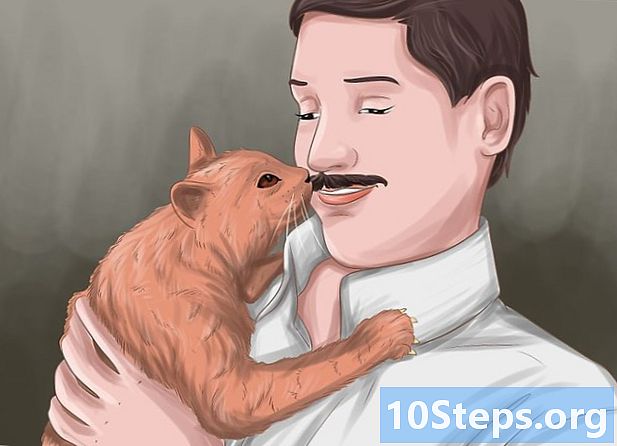Saturs
"Tīkla sūtīšana" ir komandrindas rīks, ko Windows XP izmanto, lai nosūtītu ziņojumus citiem lietotājiem un datoriem lokālajā tīklā. Sistēmā Windows Vista tas ir aizstāts ar "msg.exe", komandrindas rīks ar ļoti līdzīgu funkcionalitāti un sintakse. "Tīkla sūtīšana" nesūta ziņojumus no Windows XP datora uz datoru ar jaunāku Windows versiju.
Pakāpieni
1. un 2. metode: Windows XP
Atveriet komandu komandu uzvedni. Varat izmantot komandu, lai nosūtītu ziņojumus uz citiem tīkla datoriem. Komandu izmanto "Command Prompt". "Komandu uzvedni" var atvērt, izmantojot izvēlni "Sākt" vai nospiežot taustiņus ⊞ Uzvarēt+R un ierakstot "cmd".
- Ja jūs izmantojat Windows Vista, 7, 8, 8.1 vai 10, skatiet nākamo sadaļu. Komanda tika pārtraukta operētājsistēmā Windows Vista un aizstāta ar līdzīgu komandu, o.

Sāciet komandu. ierakstiet to neto sūtīt un nospiediet taustiņu telpa. Komandas beigās pievienosit informāciju, lai norādītu ziņojuma saturu un galamērķi.
Iestatiet ziņas saņēmēju. Pastāv vairāki dažādi veidi, kā adresēt ziņojumu konkrētai personai vai visai grupai:- neto sūtīt vārds: Lai ievadītu ziņojumu konkrētai personai, varat ievadīt tīkla lietotājvārdu vai datora nosaukumu. Ja starp vārdu ir atstarpe, izmantojiet pēdiņas (piemēram, neto nosūtīt "John Doe").
- Komanda neto nosūtīt * nosūta ziņojumu visiem lietotājiem pašreizējā domēnā vai darba grupā.
- Komanda neto sūtīšana / domēns:domēna vārds nosūta ziņojumu ikvienam noteiktā domēnā vai darba grupā.
- Komanda neto sūtīšana / lietotāji nosūta ziņojumu visiem lietotājiem, kas pašlaik ir savienoti ar serveri.

Uzrakstiet savu ziņu. Pēc saņēmēja definēšanas ierakstiet ziņojumu, kuru vēlaties nosūtīt. Ziņojumā var būt ne vairāk kā 128 rakstzīmes.- Piemēram: net send "John Doe" Mēs tiksimies pēc 10 minūtēm.
Nosūtiet ziņojumu. Pēc īsziņas ierakstīšanas nospiediet taustiņu Ievadiet to nosūtīt. Saņēmējs to saņems Windows dialoglodziņā (ja vien viņš ir pieteicies un pievienojies tīklam).
2. metode no 2: Windows Vista un jaunākas versijas ===
Pārliecinieties, vai jūsu Windows versija atbalsta komandu. Komanda aizstāj vecās (un pārtrauktās) komandas funkcionalitāti. Diemžēl komanda aprobežojas ar Windows izdevumiem "Professional" un "Enterprise". Ja jūs izmantojat “Sākums” izdevumu, jums būs jājaunina uz “Profesionāls” vai “Uzņēmējdarbības” izdevums, lai izmantotu komandu.
- Windows versiju var redzēt, nospiežot taustiņus ⊞ Uzvarēt+Pauze vai ar peles labo pogu noklikšķinot uz "Dators" un izvēloties "Properties". Tas tiks uzskaitīts sadaļā “Windows Edition”.
Atveriet komandu komandu uzvedni. Tāpat kā gadījumā, komanda tiek izpildīta no “Command Prompt”. Atkarībā no izmantotās Windows versijas to var atvērt vairākos veidos, vai arī varat nospiest taustiņu ⊞ Uzvarēt un ierakstiet "cmd".
- Windows Vista un 7: izvēlnē Sākt atveriet komandu komandu uzvedni.
- Windows 8.1 un 10: ar peles labo pogu noklikšķiniet uz pogas "Sākt" un atlasiet "Komandu uzvedne".
- Windows 8: nospiediet taustiņus ⊞ Uzvarēt+X un atlasiet “Komandu uzvedne”.
Sāciet komandu. ierakstiet to ziņojums un nospiediet taustiņu Kosmoss. Komandas beigās pievienosit galamērķi un pašu ziņojumu.
Definējiet ziņas saņēmēju. Komandai ir dažas virziena atšķirības no vecās komandas:
- ziņojums lietotāja vārds - ievadiet lietotājvārdu tīklā, lai nosūtītu viņam ziņojumu.
- ziņojums sesija: Ievadiet tās konkrētās sesijas nosaukumu, kurai vēlaties nosūtīt ziņojumu.
- ziņojums Sesijas ID: Ievadiet tās konkrētās sesijas numuru, kurai vēlaties nosūtīt ziņojumu.
- msg @faila nosaukums: Ievadiet faila nosaukumu, kurā ir to sesiju lietotājvārdu, sesiju vai sesiju ID saraksts, kurām vēlaties nosūtīt ziņojumu. Šī komanda ir ļoti noderīga departamentu sarakstos.
- msg *: Šī komanda nosūta ziņojumu visiem servera lietotājiem.
Definējiet serveri, kurā vēlaties pārbaudīt adresātus (pēc izvēles). Ja vēlaties nosūtīt ziņojumu personai, kas atrodas citā serverī, ievadiet servera informāciju un sekojiet adresāta informācijai. Ja nenorādāt serveri, ziņojums tiks nosūtīts uz pašreizējo serveri.
- msg * / serveris:servera nosaukums.
Iestatiet laika ierobežojumu (nav obligāti). Ziņojumam ir iespējams pievienot laika ierobežojumu, ja tas ir atkarīgs no laika. Laiks tiek norādīts sekundēs. Laika ierobežojuma modifikators tiek ievietots aiz servera datiem (ja tādi ir).
- msg * / laiks:sekundes (piemēram, 300 sekundes uz piecu minūšu laika ierobežojumu).
Uzrakstiet savu ziņu. Pēc visu opciju iestatīšanas komandas beigās varat pievienot ziņojumu. Ir iespējams arī nospiest taustiņu Ievadiet neierakstot nevienu ziņojumu, un jums tiks lūgts to uzrakstīt atsevišķā rindiņā.
- Piemēram, msg @setordevendas / server: FilialSul / time: 600 Apsveicam ar ceturkšņa pārdošanas kvotas sasniegšanu, komanda!
Nosūtiet ziņojumu. Nospiediet taustiņu Ievadiet lai nosūtītu ziņu. Saņēmējam tas nekavējoties jāsaņem.
- Komanda tika izstrādāta, lai nosūtītu ziņojumus lietotājiem termināļos, un ne vienmēr uz dažādiem Windows datoriem vienā tīklā.
Problēmu risināšana. Izmantojot komandu, var rasties divas dažādas kļūdas:
- Ja saņemat šo kļūdas ziņojumu, jūs neizmantojat Windows versiju, kas atbalsta komandu. Lai piekļūtu šai komandai, tas būs jāatjaunina uz “Profesionāls” izdevums.
- vai: ir problēma saziņā ar adresātu. Daži lietotāji šo kļūdu novērš, saņēmēja datorā atverot reģistra redaktoru (palaidiet komandu "regedit", lai to atvērtu), dodoties uz "HKEY_LOCAL_MACHINE SYSTEM CurrentControlSet Control Terminal Server" un mainot reģistra vērtību “AllowRemoteRPC” no “0” līdz “1”.